笔记本无线,小猪教您笔记本无线网卡怎么打开
- 时间:2018年01月15日 09:59:31 来源:魔法猪系统重装大师官网 人气:13032
在笔记本电脑的使用中,一般用户选择通过连接WiFi来上网,因为现在的几乎所有的笔记本都有内置无线网卡,具有支持连接无线网络的功能。不过有用户却不会开笔记本无线网卡,下面,小编就来跟大家探讨怎么去打开笔记本无线网卡。
最近,有使用笔记本的用户遇到了打开电脑时,却没法连接到无线网了,而且在右下角的网络连接中根本不显示无线络的情况,这个该怎么去解决呢?没有网络,就什么事情都不能够去操作了,为此,小编就给大家带来了笔记本无线网卡打开的教程了。
笔记本无线网卡怎么打开
使用热键开启:一般是按Fn功能键,配合F1到F12键,
一般键盘上的按键会有提示,比如联想笔记本一般是Fn+F5
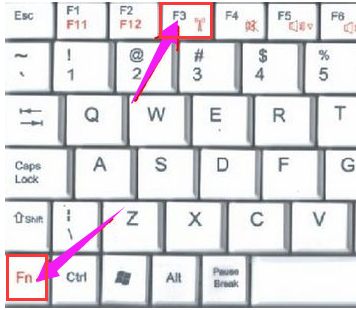
笔记本载图1
使用无线开关开启:很多电脑在机身侧面会有一个无线网卡的开关,
拨动一下即可打开无线网卡。

无线网卡载图2
方法三:
通过系统设置:打开网络共享中心,
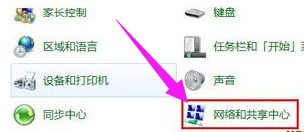
无线网卡载图3
点击:更改适配器设置,
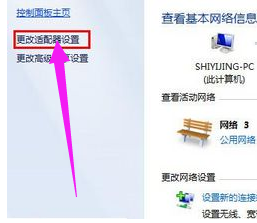
笔记本载图4
找到:无线网络,右击选择“启用”。
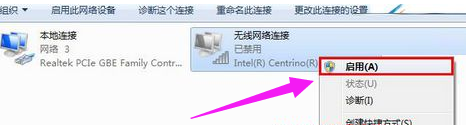
无线网卡载图5
以上就是打开笔记本无线网卡的技巧了。
网卡,笔记本,打开无线网卡,无线网卡








